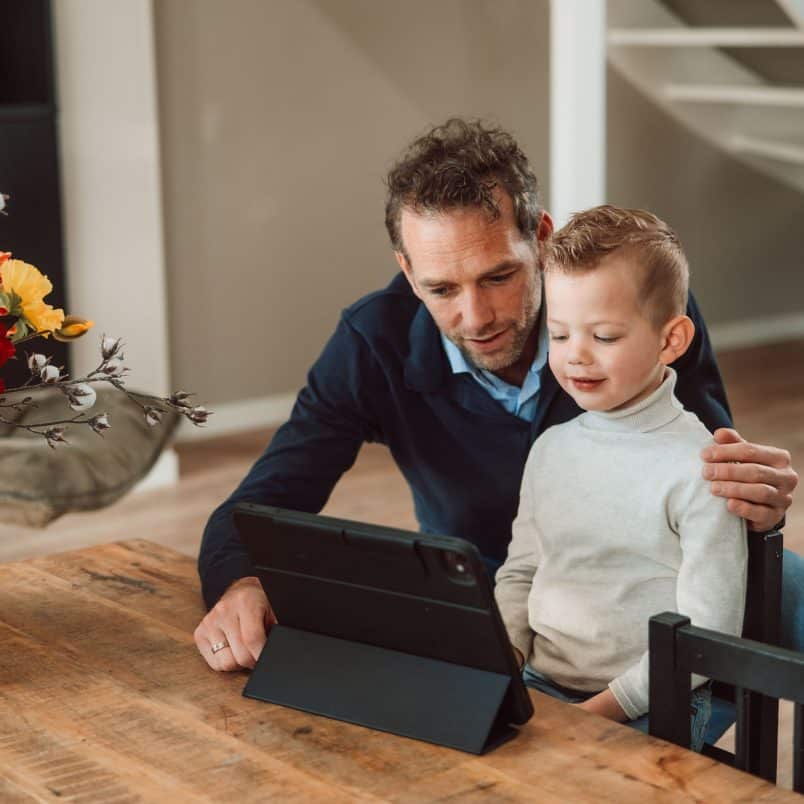Telefonie
Bereikbaar op een vaste telefoonlijn? Met Kliksafe telefonie heb je altijd een stabiele verbinding.
Het internetfilter van Kliksafe is het perfecte hulpmiddel om veilig online te zijn. Het filter houdt ongewenste websites tegen. Niet alleen voor jezelf, ook voor je gezin en kinderen, die je het liefst een beetje beschermt.

Er zijn verschillende redenen waarom je een internetfilter wilt. Je kind heeft op een foute website gekeken, en daar ben je flink van geschrokken. Of omdat kinderen steeds jonger op internet gaan, en steeds langer. Of ze gaan op allerlei social media, en jij vraagt je af of ze niet al hun gegevens achterlaten. Dus daar wil je graag iets aan doen. Met een internetfilter bepaal je zelf hoe jouw internet eruitziet.
Een internetfilter controleert of websites via je internetverbinding mogen binnenkomen.
Simpel gezegd: elke pagina die jij wil zien, gaat door een filterserver die de pagina op inhoud scant en analyseert. En hem dan toont, of juist niet. Die analyse gebeurt in een fractie van een seconde; je merkt er niks van.
Controleer de beschikbaarheid en bekijk de prijzen. Zo krijg je meteen het juiste aanbod voor jouw adres.
Een internetfilter van Kliksafe neem je samen met een internetverbinding. Dat is het meest veilige, dan ben je gefilterd vanaf de bron. Je kunt kiezen uit verschillende snelheden. Wist je dat Kliksafe ook glasvezel aanbiedt? Dat is internet met de snelheid van het licht. Voeg extra’s toe zoals vaste telefonie, ouderlijk toezicht of een virusscanner om nog veiliger online te zijn.